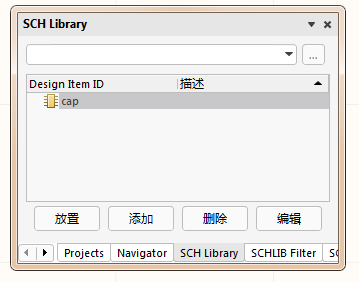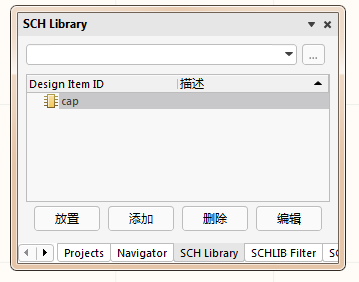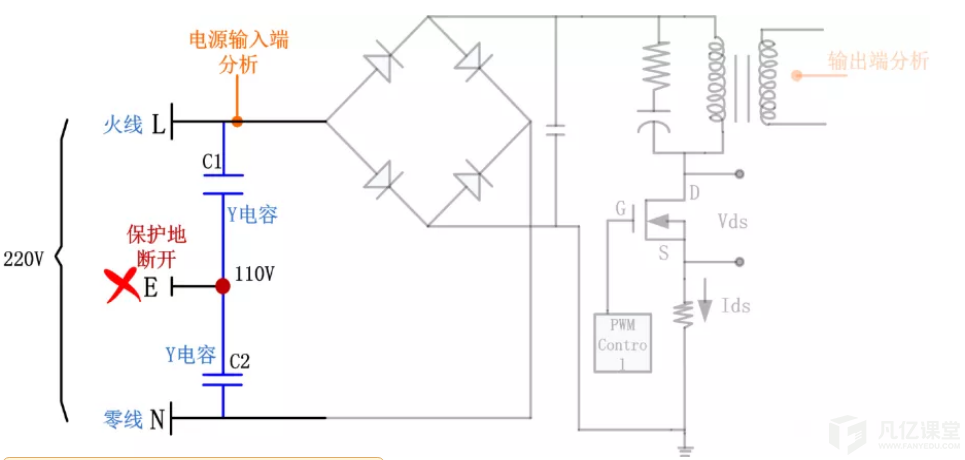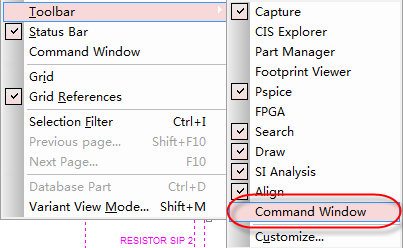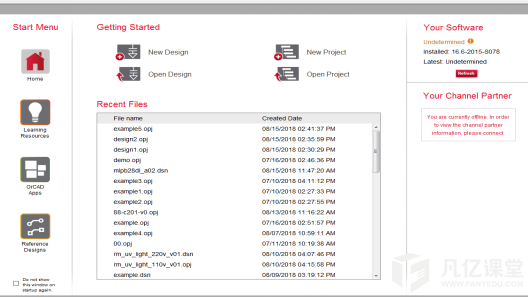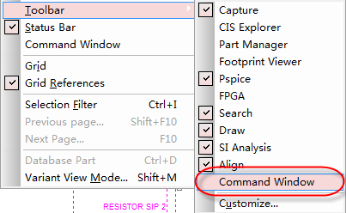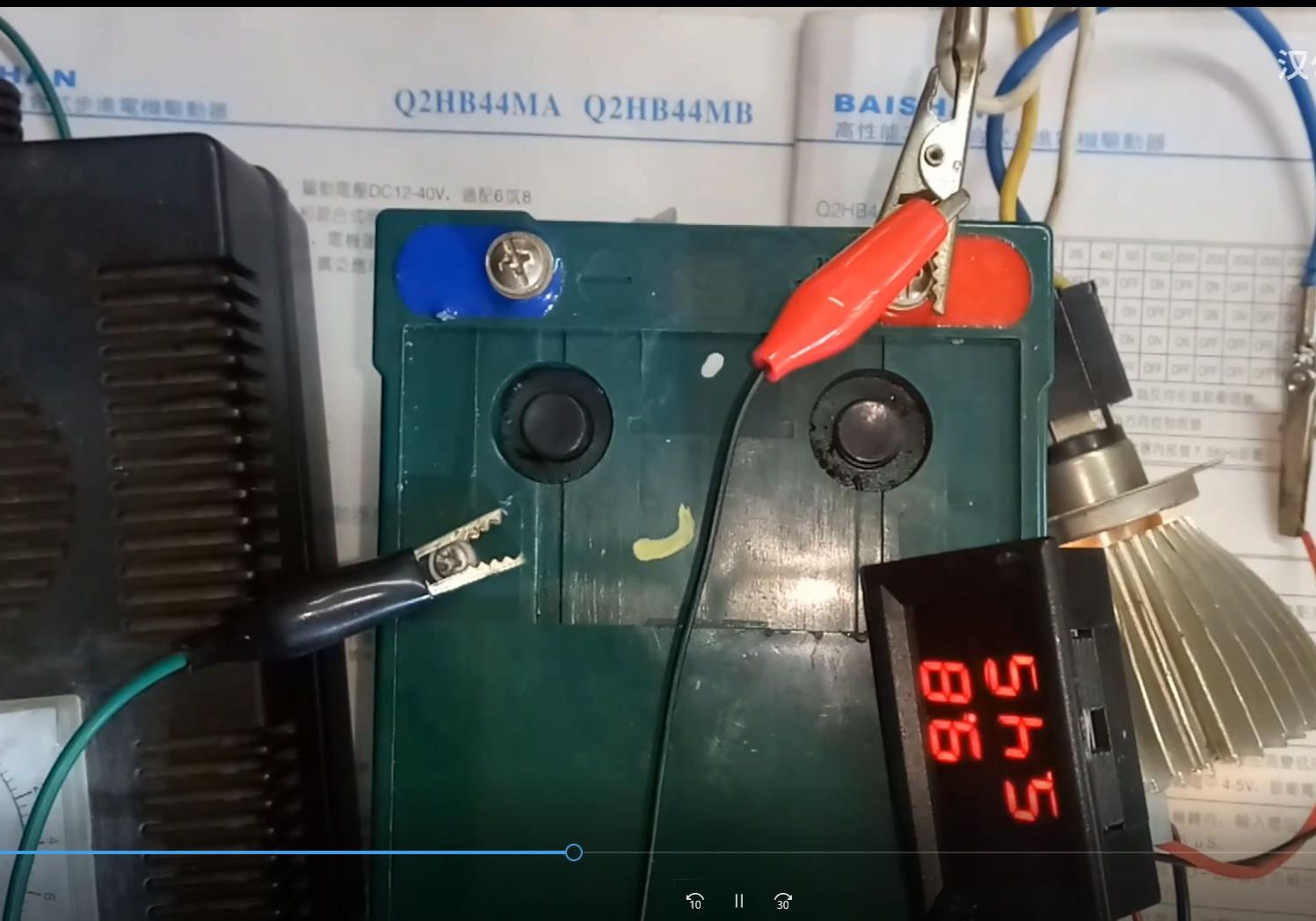当我们遇到管脚多且有规律排序的情况下时,Capture有一个引脚阵列的功能选项,能快速的直接摆放一排引脚。通过点选菜单Place—Pin Array,或者直接点击右边快捷工具栏里的![]() ,或者直接按键盘组合Shift+J,如图1-12所示。
,或者直接按键盘组合Shift+J,如图1-12所示。
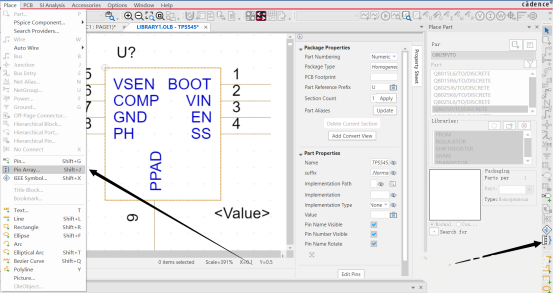
图1-12 管脚阵列摆放图示
执行上述操作之后会弹出如图1-13所示的Place Pin Array对话框,在Starting Name中输入开始的标注名称,例如Q1,在Starting Number输入开始的管脚号,Number of Pins代表着即将放置的总管脚数,Pin Spacing代表着两个引脚间的距离,Pin# Increment for Next Pin代表着标注跟管脚号的递增数量。
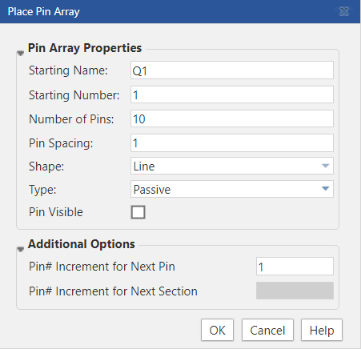
图1-13 Place Pin Array对话框
根据自己的需求设置完Place Pin Array对话框之后,点击OK之后效果如图1-14所示。
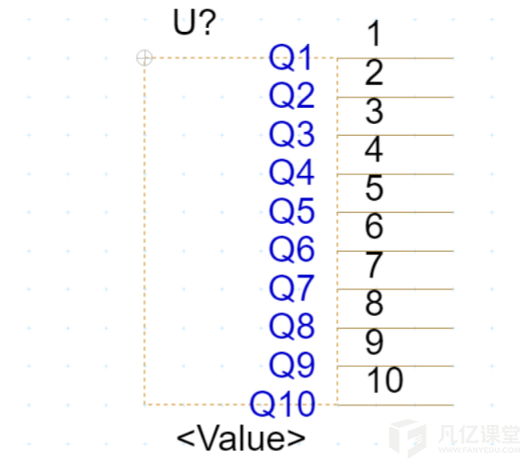
图1-14 元件阵列效果图
选中放置的所有元件右击,选择Edit Pins编辑管脚选项,或者直接按Shift+H,如图1-15所示。
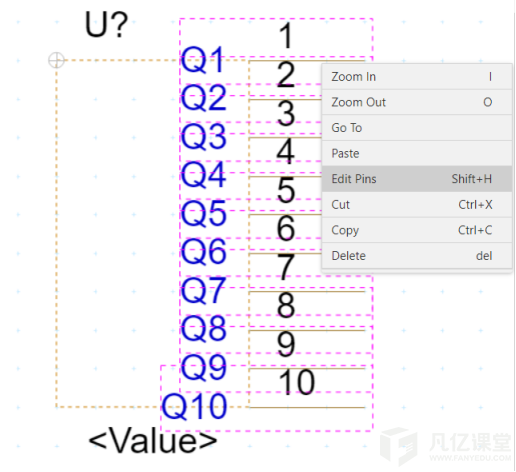
图1-15 整体修改引脚选项
在弹出的Edit Pins对话框中,可以一次修改多个引脚属性,如图1-16所示。
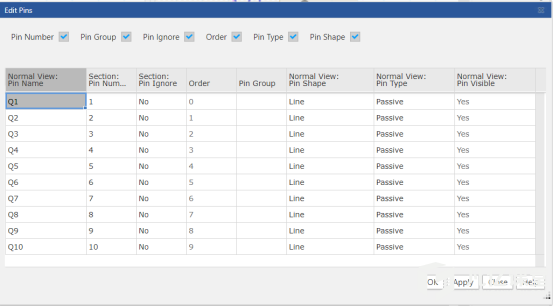
图1-16 Edit Pins对话框

 扫码关注
扫码关注